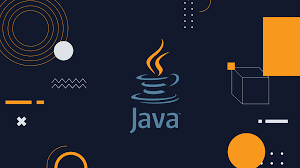一、虚拟环境介绍
什么是虚拟环境:
它是一个虚拟化,从电脑独立开辟出来的python环境,可以把它看作一个容器,我们可以在这个容器(环境)中安装我们项目中所依赖的相关模块和包。
为什么要用到虚拟环境:
在实际项目开发中,我们通常会根据自己的需求去下载各种相应的包和模块,但是可能每个项目使用的框架库并不一样,或使用框架的版本不一样。
那么在做不同项目的时候会很不方便,根据需要我们不断的去卸载和安装对应和模块的包。
如下图:

虚拟环境的作用:
通过虚拟环境我们更加方便的来管理,每个项目用到的相关的环境依赖包,针对于上面的情况,我们可以在系统中创建两个虚拟环境,分别来管理我们项目一和项目二所用到的依赖包。
项目一用到的依赖环境安装在虚拟环境一,项目二所用到的依赖安装在项目二中。
尽管两个项目用到了同一个包的两个版本,我们通过虚拟环境将他们隔离开来就可以了。
如下图:

二、虚拟环境的安装和配置
在这边给大家介绍一下python3中虚拟环境的安装和配置。
1、windows下的安装和配置
前提 : 系统中先安装好python
第一步:打开cmd命令终端
使用pip安装virtualenv虚拟环境和管理工具:
 第二步:创建一个存放虚拟环境文件的文件夹
第二步:创建一个存放虚拟环境文件的文件夹
(建议命名为.env或者.virtualenv)
第三步:配置环境变量
在系统环境变量添加环境变量
变量名:WORKON_HOME
变量值:第二步创建的文件夹路径
 第四步:打开cmd命令终端
第四步:打开cmd命令终端
输入workon查看是否配置成功

2、linux下的安装和配置
第一步:安装虚拟环境和管理工具
 第二步:配置virtualwrapper的环境变量
第二步:配置virtualwrapper的环境变量
创建虚拟环境家目录
 使用vim打开.bashrc文件
使用vim打开.bashrc文件
 添加如下内容,保存退出
添加如下内容,保存退出
 执行命令,让添加配置生效
执行命令,让添加配置生效
 第三步:输入命令workon查看是否配置成功
第三步:输入命令workon查看是否配置成功
刚刚安装下图是没有返回内容的,只要没有错误提示信息就代表安装配置成功

3、mac下的安装和配置
第一步:安装虚拟环境和管理工具
 第二步:配置virtualwrapper的环境变量
第二步:配置virtualwrapper的环境变量
创建虚拟环境家目录
 查看python3所在路径
查看python3所在路径
 查看virtualenvwrapper.sh所在路径
查看virtualenvwrapper.sh所在路径
 使用vim打开 ~/.bash_profile文件
使用vim打开 ~/.bash_profile文件
 添加如下内容,保存退出
添加如下内容,保存退出
 执行命令,让添加配置生效
执行命令,让添加配置生效
 第三步:输入命令workon查看是否配置成功
第三步:输入命令workon查看是否配置成功
刚刚安装下图是没有返回内容的,只要没有错误提示信息就代表安装配置成功

三、虚拟环境相关使用命令
创建虚拟环境
 删除虚拟环境
删除虚拟环境
 查看所有的虚拟环境
查看所有的虚拟环境
 进入虚拟环境
进入虚拟环境
 退出虚拟环境
退出虚拟环境
 在虚拟环境中安装相关的包
在虚拟环境中安装相关的包
 卸载虚拟环境中的包
卸载虚拟环境中的包

 51工具盒子
51工具盒子